Программное обеспечение для преобразования Apple Music в FLAC
Чтобы оправдать свои ожидания, люди безостановочно ищут идеальные звуковые форматы, которые лучше всего соответствовали бы их вкусам. Это действительно о качестве звука.
Но проблема здесь в том, что не все найденные звуковые форматы доступны и воспроизводятся на всех устройствах, которые обычно используются подписчиками Apple Music. Пользователи могут осуществлять потоковую передачу только на определенных поддерживаемых устройствах и даже не могут владеть загруженными музыкальными файлами.
Это та самая причина, по которой они ищут способы конвертировать Apple Music в FLAC. Упомянутый FLAC - это звуковой формат, совместимый практически со всеми устройствами, такими как ваши мобильные телефоны и портативные плееры.
В этом случае ознакомьтесь с приведенным ниже содержанием, чтобы узнать больше о разнице между Apple Music Lossless и FLAC, а также о способах преобразования Apple Music в FLAC на Mac или Windows. Будьте очарованы, а мы познакомим вас с лучшим музыкальным конвертером всех времен!
Содержание статьи Часть 1. Насколько хороша Apple Music Lossless и FLAC?Часть 2. Как конвертировать Apple Music в FLAC на Mac / Windows?Часть 3. Резюме
Часть 1. Насколько хороша Apple Music Lossless и FLAC?
Нормальные люди не будут иметь никаких проблем с нормальным или хуже, с плохо закодированным звуком или звуком, но для тех, кто очень любит музыку и звуки, это явно не годится.
Вы знаете об Apple Music Lossless? Если вы не знали, Apple Music выпустила собственный звук без потерь. Этот цифровой звуковой формат, созданный Apple, предоставит вам выходной формат с более высоким разрешением, чем обычный, и полностью удовлетворит ваши потребности в улучшенных и современных впечатлениях от прослушивания.
Аудио без потерь Apple Music предлагает пользователям также выбор потоковой передачи музыкальных дорожек с большим битрейтом, таких как ALAC или Apple Lossless Audio Codec. ALAC похож на FLAC в том смысле, что он также предоставляет вам сжатый файл без потерь.
Плюс в том, что он полностью поддерживается iTunes и iOS. Если вашим ведущим и основным программным обеспечением для прослушивания музыки являются iTunes и iOS, то это очень хорошо. Единственным недостатком здесь является то, что ожидайте, что это даст вам немного больший размер файла.
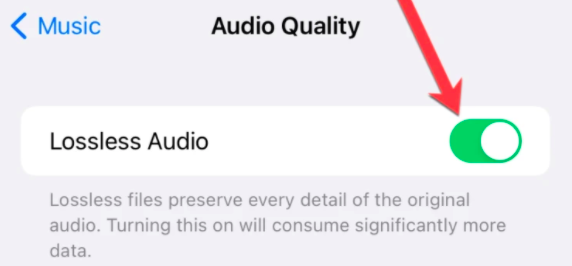
С другой стороны, FLAC или также известный как Free Lossless Audio Codec является одним из самых популярных и широко используемых форматов звука без потерь даже по сей день. Поскольку он использует сжатие; это определенно даст вам меньший размер файла, который займет гораздо меньше места.
Напоминаем, что это формат без потерь, а это означает, что он способен обеспечить ожидаемое качество звука, почти такое же, как исходный звук.
Это связано с тем, что в процессе кодирования не были проигнорированы никакие аудиоданные. Он даже поддерживает звуки высокого разрешения. Одна из проблем с FLAC заключается в том, что он не поддерживается iTunes и iOS, поэтому вам определенно необходимо искать альтернативу, если это ваш предпочтительный плеер.
Итак, чтобы ответить на вопрос выше, Apple Music Lossless и FLAC - это два разных звуковых формата с многообещающими функциями и преимуществами, но, конечно же, со своими недостатками и недостатками.
Часть 2. Как конвертировать Apple Music в FLAC на Mac / Windows?
Конвертируйте Apple Music в FLAC в iTunes
- ITunes открылся на вашем компьютере с Windows?
- Вы должны выбрать вкладку «Редактировать», которую вы можете найти в строке меню.
- Выберите «Настройки».
- Когда вы закончите с вкладкой «Редактировать», переключитесь на вкладку «Общие» и нажмите «Импортировать настройки» из доступных опций.
- После этого вы увидите меню рядом с «Импортировать с помощью». Вы также найдете список доступных форматов кодирования на той же странице.
- После выбора желаемого формата кодирования нажмите «ОК».
- Используя клавиатуру, удерживайте клавишу «Shift», затем вкладку «Файл».
- После нажатия на вкладку «Файл» нажмите «Конвертировать», затем конвертируйте Apple Music в FLAC.
- Последний шаг - открыть папку или диск с песнями, которые вы хотите преобразовать.

Это простые шаги, которые нужно выполнить, если вы хотите конвертировать Apple Music в FLAC с помощью iTunes. Когда вы закончите весь процесс, в своей музыкальной библиотеке вы увидите внешний вид преобразованных песен вместе с исходным источником.
Конвертируйте Apple Music в FLAC в Apple Music
- Первое, что нужно сделать, это открыть приложение Apple Music.
- Следующим шагом является выбор на вкладке «Музыка», которую вы можете найти в строке меню.
- После этого щелкните вкладку «Файлы» и в отображаемом наборе параметров щелкните «Параметры импорта».
- Обратите внимание на строку меню рядом с «Импортировать с помощью». Оттуда выберите формат кодирования, в который вы также хотите конвертировать свои песни Apple Music.
- Щелкните «ОК».
- После этого вы должны удерживать клавишу «Option» и щелкнуть вкладку «File».
- В показанном наборе параметров нажмите кнопку «Конвертировать», затем конвертируйте Apple Music в FLAC.
- Последним шагом будет поиск и выбор папки или диска с песнями Apple Music для импорта и преобразования.
Приведенные выше шаги - это простые шаги, которые нужно сделать, если вы собираетесь использовать приложение Apple Music для преобразования Apple Music в FLAC. После завершения процесса вы найдете в своей музыкальной библиотеке список всех преобразованных песен Apple Music вместе с их исходными форматами.
Конвертируйте Apple Music в FLAC в Apple Music Converter
Если вы ищете безопасный и надежный аудиоконвертер, то вы, должно быть, ищете "TunesFun Конвертер Apple Music».
TunesFun Apple Music Converter» — это хорошо продуманный, но простой конвертер, созданный для удовлетворения потребностей в звуке самого высокого качества. Его основная цель - предоставить пользователям наилучшие возможности при преобразовании своих аудиофайлов в желаемые форматы кодирования.
Знаете ли вы, что «TunesFun Apple Music Converter» может конвертировать ваши песни в 16 раз быстрее обычной скорости? Это лучшее, что есть в этом преобразователе. Он очень способен конвертировать ваши песни Apple Music в любой формат кодирования, который вы хотите, всего за несколько минут. Вы можете сэкономить кучу своего драгоценного времени от ожидания.
TunesFun Apple Music Converter» также очень хорошо снимает защиту от копирования. Если вы хорошо осведомлены о защите DRM, у вас могут возникнуть проблемы с воспроизведением песен Apple Music на других проигрывателях. Если это так, "TunesFun Apple Music Converter» будет лучшим подспорьем для вас.
Еще одна убедительная и увлекательная особенность «TunesFun Apple Music Converter» заключается в том, что он может конвертировать практически все, включая песни и аудиокниги Apple Music. Он также имеет множество доступных выходных форматов, готовых для вас.
Вы можете использовать этот конвертер, если хотите иметь форматы, включая MP3, AAC, M4A, AC3, WAV, и, особенно, вы можете использовать «TunesFun Apple Music Converter», чтобы конвертировать Apple Music в FLAC.
Познакомьтесь с процедурами, которые я перечислил ниже, чтобы вы могли конвертировать Apple Music в FLAC.
- Есть "TunesFun Apple Music Converter загружен. Сразу после загрузки установите его на свое устройство.
- Пожалуйста, обратите внимание на процесс сканирования, который произойдет вскоре после установки. Этот процесс займет больше времени, если в вашей музыкальной библиотеке много песен Apple Music.
- В своей музыкальной библиотеке выберите все песни, которые вы хотите преобразовать.

- Щелкните формат FLAC в представленном наборе форматов. Вам также нужно будет выбрать выходную папку для сохранения преобразованных песен.

- Нажмите кнопку «Конвертировать». Затем откройте меню «Преобразованные», чтобы найти преобразованные песни Apple Music.

Конвертировать Apple Music в FLAC бесплатно онлайн
Теперь у меня есть «Online Audio Converter», альтернативный метод для вас с соответствующим руководством пользователя, которое вы можете просто искать в Интернете, когда захотите конвертировать музыку Apple в FLAC онлайн. Помните, что это абсолютно бесплатно, не требует установки и определенно поддерживает все форматы, включая FLAC.
Вот шаги, которые вы должны выполнить:
- Загрузите песни, которые вы хотите преобразовать, или загрузите их через Google Диск, Dropbox или просто вставив URL-адрес.
- Просто выберите выходной формат, в который вы хотите преобразовать свои песни. В этом случае щелкните FLAC. Помимо набора представленных форматов, вы можете увидеть «Расширенные настройки» и «Редактировать информацию о треке». Когда вы нажимаете «Расширенные настройки», вы можете увидеть данные о битрейте, а также о доступных частотах дискретизации и количестве каналов, которые вы можете выбрать. С другой стороны, когда вы нажимаете «Редактировать информацию о дорожке», вы можете редактировать название, исполнителя, альбом, год и жанр и даже можете добавлять к нему комментарии.
- Последним шагом будет нажатие на кнопку «Конвертировать», и все готово.
Часть 3. Резюме
Мы все ищем способы, которые принесли бы нам наибольшую пользу, ну, в этом аспекте; Я могу заверить вас, что «TunesFun Apple Music Converter» будет лучшим кандидатом. Не стесняйтесь попробовать и насладиться функциями этого конвертера для преобразования Apple Music в FLAC. Я очень надеюсь, что список шагов и описаний, которые я привел выше, очень вам помогли.
Оставить комментарий